Бухоблік у профспілковій організації за допомогою «1С:Бухгалтерії для України»
В організації, яку я зараз веду, до мого приходу облік вівся у програмі Excel у вигляді спрощеної журнально-ордерної системи, з побудовою наприкінці кожного періоду (у цьому випадку календарного місяця) оборотно-сальдової відомості для перевірки правильності рознесення даних до журналів-ордерів. У разі збігу оборотів за дебетом і кредитом, а також кінцевих залишків робився висновок про правильність отриманих цифр.
У принципі в більшості профспілок облік ведеться, як правило, у формі «Журнал-головна» — в Excel або в паперовій формі.
При опитуванні колег-бухгалтерів стосовно того, чому вони не працюють в «1С», було отримано різні пояснення — від незнання програми та низької кваліфікації до незручності ведення обліку в «1С», зумовленого специфікою профспілкової роботи та необхідністю, на їх думку, наймати програміста для зміни конфігурації.
У цій статті я хочу розповісти, як вести облік профспілкової організації в «1С:Бухгалтерії 8.2». Повірте, це не так складно, як вам здається, і допомога програміста нам не знадобиться.
Павло ІВАНИШИН, консультант «Б & К»
Введення:
стисло про бухоблік у профкомах
Бухгалтерський облік у профспілковій організації має свою специфіку, зумовлену вимогами Податкового кодексу України від 02.12.2010 р. № 2755-VI (далі — ПКУ) та профільного законодавства. З основних специфічних рис можна виділити такі:
— відсутність необхідності ведення податкового обліку з податку на прибуток (за умови дотримання вимог ПКУ щодо неоподатковуваних джерел доходу);
— відстеження сум матеріальної допомоги, виданої кожному члену профспілки протягом року, з метою недопущення перевищення над граничною неоподатковуваною сумою ПДФО згідно зі ст. 165.1.47 ПКУ (у 2012 році — 1500,00 грн.);
— збір інформації про виконання статей профспілкового бюджету.
У решті (нарахування та сплата єдиного внеску та ПДФО, звітність з цих платежів, взаємовідносини з контрагентами) профспілка — це звичайна організація.
ЯК ОБЛІК ВЕДЕТЬСЯ ЗАРАЗ:
ПЕРЕВАГИ АВТОМАТИЗОВАНОЇ ФОРМИ ОБЛІКУ
Неавтоматизовані форми обліку відрізняються трудомісткістю та неоперативністю, дані іноді доводиться дублювати додатково в різних журналах та відомостях (наприклад, дані про виплату працівникам матеріальної допомоги проходять за бухгалтерськими регістрами в кореспонденції Дт 48 — Кт 685, а також в окремому накопичувальному журналі з метою відстеження загальної суми, отриманої працівником протягом року (якщо він подавав заяви та отримував допомогу більше одного разу на рік).
Автоматизована форма обліку позбавлена таких недоліків, програма «1С:Бухгалтерія» — це реляційна база даних, тобто дані туди вносяться тільки один раз, і після цього їх можна розглядати в різних площинах та часових відрізках, що дозволяє заощадити бухгалтеру сили та час, які можна витратити на професійне зростання, основну роботу (більшість бухгалтерів суміщають роботу бухгалтера профкому з основною роботою) або спілкування з друзями, рідними та близькими.
Вибір програмного забезпечення для роботи
Отже, яку версію «1С» вибрати — уже відому і добре вивчену 7.7 чи відносно «молоду» 8.2? І яку конфігурацію? Розглянемо обидві програми окремо стосовно специфічних цілей та завдань, що стоять перед бухгалтерами профкомів.
«1С:БУХГАЛТЕРІЯ 7.7»
Основним документом, що використовується профкомами у своїй роботі, є бюджет первинної профспілкової організації. Усі витрати має бути прописано в бюджеті, після закінчення року складається звіт про використання коштів у розрізі статей бюджету, який розглядається на засіданні профспілкового комітету, а також направляється до вищого за рівнем профспілкового органу.
Звіт складається з використанням касового методу — тобто кожне списання грошей з банківського рахунка або видачу їх із каси потрібно прив’язувати до статті бюджету.
Первісно в сьомій версії «1С» такий механізм не прописано, облік у ній ведеться за методом нарахувань, а не за касовим, тобто можна вести постатейний облік витрат при нарахуванні за дебетом рахунка 48, а от щодо рахунка 31 це проблематично.
«1С:ПІДПРИЄМСТВО 8.2»
У восьмій версії «1С» у грошових документах (платіжних дорученнях та касових ордерах) є такий реквізит, як «Статья движения денежных средств», причому статті жорстко не прописані, і користувач може самостійно їх створювати відповідно до статей профспілкового бюджету.
Виходячи з викладеного, можна зробити висновок, що для потреб ведення обліку в профкомах «1С» восьмої версії цілком підходить.
Перед впровадженням було проведено пошук в Інтернеті готових рішень для обліку в профкомі — виявляється, для версії 8.1 була розроблена спеціальна конфігурація на базі «Бухгалтерії для України», але, мабуть, вона перестала підтримуватися і місцеві франчайзі мені її запропонувати не змогли. Тому для впровадження була вибрана «1С:Бухгалтерія для України» версії 8.2.
Уведення початкових даних
Первинне заповнення бази даних профспілкової організації відбувається так само, як і на будь-якому іншому підприємстві, тому докладно його не розглядатимемо, а в цій статті зупинимося лише на тому специфічному моменті, що для роботи потрібно буде мати дані про членів профспілки в довіднику «Контрагенты».
У разі великої кількості членів занесення їх до бази (разом з ідентифікаційними кодами, паспортними даними тощо) є доволі трудомістким. Розглянемо послідовно всі кроки з унесення необхідних відомостей про членів профспілки до бази даних.
КРОК 1. ПІДГОТОВКА СПИСКУ ЧЛЕНІВ ПРОФСПІЛКИ
Якщо облік на підприємстві, члени якого перебувають у профспілці, ведеться за допомогою комп’ютерної техніки, то першим нашим кроком буде створення зведеного документа у вигляді таблиці з даними про співробітників (якщо облік ведеться в «1С», то можна дані вивантажити звідти). Далі наведемо примірний алгоритм вивантаження, використавши для прикладу демо-базу «Бухгалтерія для України».
Для вивантаження використовуємо звіт «Списки работников организации». Як дату звіту зазначимо дату первинного заповнення бази даних — в нашому випадку 01.09.2012 р. (рис. 1).
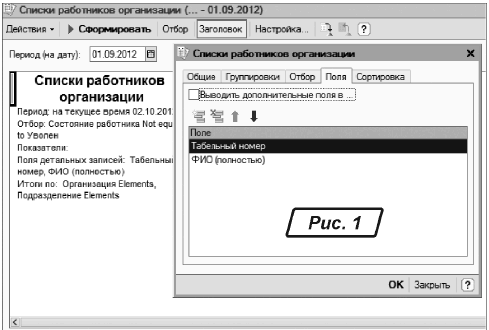
За умовчанням звіт видає дані тільки за двома параметрами – «Табельный номер» та «ФИО (полностью)». Натискуємо кнопку «Настройка» на панелі інструментів звіту та приступаємо до настроювання звіту для своїх потреб.
На вкладці «Поля» запис «Табельный номер» можна видалити, натиснувши на відповідну піктограму. Далі, натиснувши на піктограму «Добавить», додамо зі списку, що з’явився, запис «Код по ДРФО». Якщо до бази внесено паспортні дані працівників, їх теж можна додати до списку (потім вони нам стануть у пригоді при заповненні касових ордерів, в яких має бути вказано паспортні дані одержувача).
Після вибору полів отримаємо список, наведений на рис. 2. Тепер перейдемо до вкладки «Группировки» та повністю очистимо список. Після натиснення на «ОК» отримаємо необхідний звіт (рис. 3).
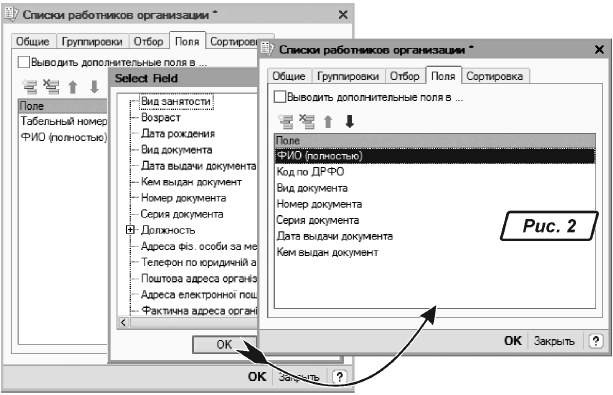
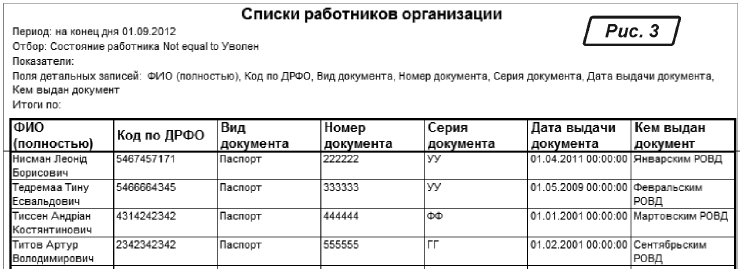
Далі заходимо в меню «Файл → Сохранить как…», вибираємо місце для збереження файлу та натискуємо «ОК». Список членів профспілки збережено.
КРОК 2. ДОДАВАННЯ ДАНИХ ПРО ЧЛЕНІВ ПРОФСПІЛКИ ДО БАЗИ ДАНИХ
Отже, список членів профспілки у нас є, тепер залишилося внести дані з нього до довідника «Контрагенты».
Для цього нам буде потрібна обробка «Загрузка-ДанныхИзТабличногоДокумента», що поставляється на диску ІТС разом із програмою.
Важливо! Щоб використовувати у своїй роботі обробки, користувач повинен мати права адміністратора (для роботи з базою), інакше доведеться вводити всі дані вручну. Права адміністратора присвоюються кожному користувачу індивідуально в «Конфигураторе».
Запускаємо базу даних, до якої необхідно внести дані, вибираємо пункт меню «Файл → Открыть», знаходимо та вибираємо обробку «ЗагрузкаДанныхИзТабличногоДокумента» (рис. 4).
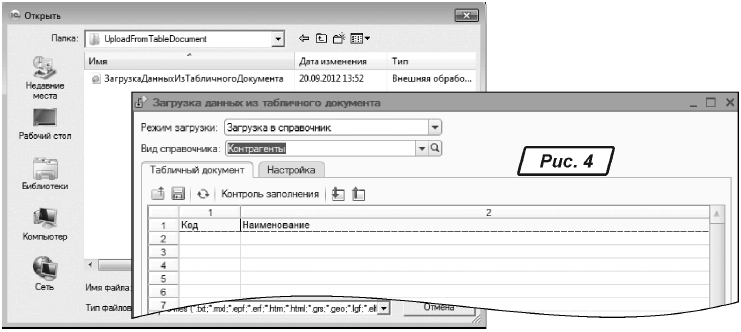
Після натиснення на кнопку «Открыть» обробка запуститься (рис. 4).
Тепер натискуємо на піктограму «Открыть файл…» та вибираємо файл зі списком членів профспілки, створений та збережений раніше (рис. 5).
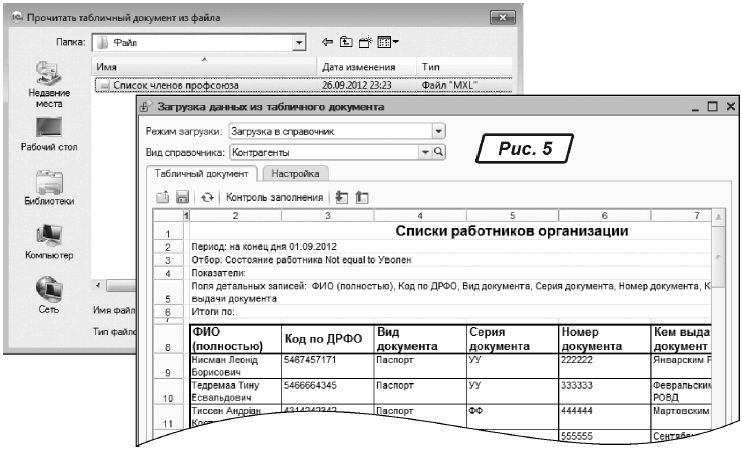
Після натиснення на кнопку «Открыть» переходимо у вкладку «Настройка». Розглянемо докладніше призначення деяких її елементів та здійснимо настроювання для подальшої роботи:
— у реквізиті «Режим загрузки» вибираємо «Загрузка в справочник»;
— у реквізиті «Вид справочника» указуємо довідник «Контрагенты»;
— у полі «Первая строка данных табличного документа» — у нашому випадку це рядок 9, тому ставимо цифру «9»;
— нумерацію колонок вибираємо ручну;
— прибираємо непотрібні галочки, залишивши їх тільки в рядках «Наименование», «Полное наименование», «Юр./физ. лицо», «Код ЕГРПОУ»;
— у рядку «Юр./физ. лицо» у колонці «Режим загрузки» вибираємо «Устанавливать», у колонці «Значение по умолчанию» вибираємо «Физ. лицо»;
— у колонці «Значение по умолчанию» для виділених рядків проставимо номери відповідних стовпців у вкладці «Табличный документ» (рис. 6).
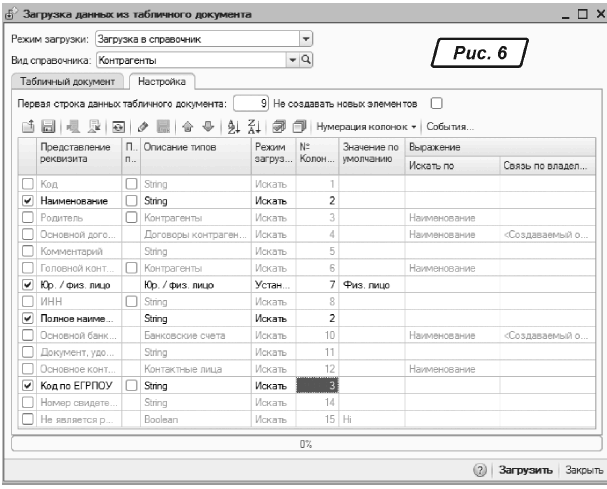
Після натиснення на кнопку «Загрузить» та додаткової згоди на виконання обробки список членів профспілки буде завантажено у програму (рис. 7).
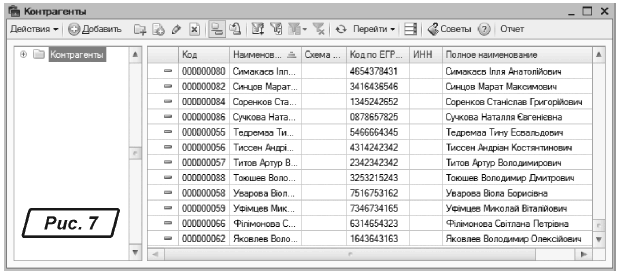
Списання коштів з відображенням
за статтями бюджету
Як уже зазначалося раніше, в «1С» версії 8.2 з’явилася можливість вести облік списання грошових коштів з рахунків у банках та з каси в розрізі статей руху грошових коштів.
Спершу заповнимо довідник «Статьи движения денежных средств» (можна внести статті так, як вони прописані в бюджеті профспілкової організації, можна статті бюджету розбити на детальніші статті, що буде зручно для подальшого аналізу (рис. 8).
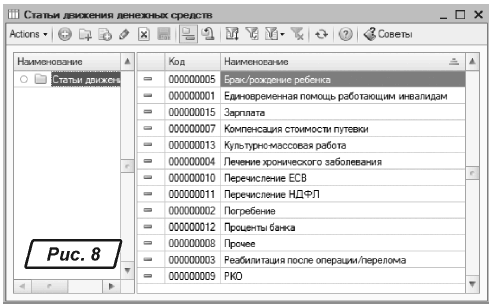
Тепер розглянемо використання можливостей програми на прикладах.
1. Здійснено оплату спортивному клубу за оренду футбольного залу.
Створюємо платіжне доручення з видом операції «Оплата поставщику».
Тепер заповнимо реквізит «Статья движения ден. средств», викликавши довідник відповідних статей та вибравши статтю «Спортивно-массовая работа» (рис. 9). Проводимо документ натисненням на кнопку «ОК».
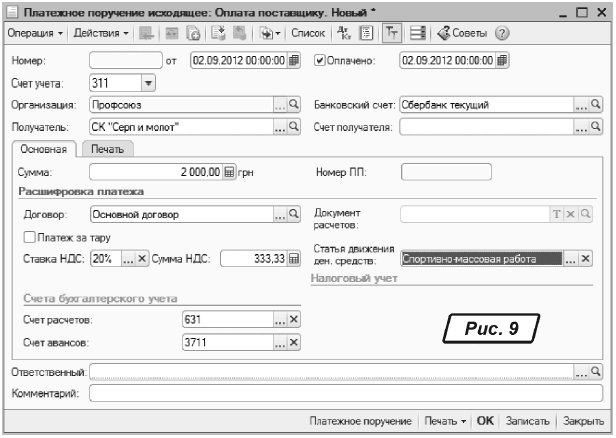
Оборотно-сальдова відомість за рахунком 31 виглядатиме так, як показано на рис. 10.

2. З каси виплачено матеріальну допомогу для лікування хронічної хвороби.
Створюємо видатково-касовий ордер з видом операції «Прочий расход денежных средств». Указуємо одержувача, рахунки обліку та статтю руху грошових коштів (рис. 11).

Проводимо документ натисненням на кнопку «ОК». Оборотно-сальдова відомість за місяць за субрахунком 301 виглядатиме так, як показано на рис. 12.
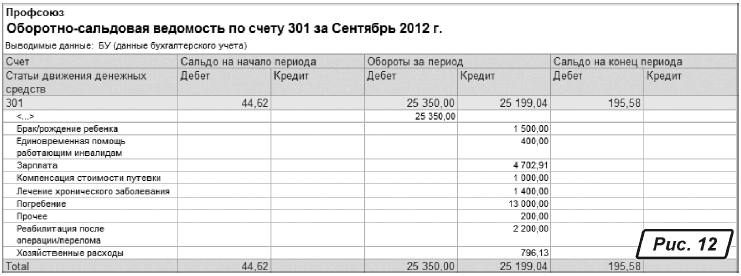
Таким чином, здійснюючи облік за статтями профспілкового бюджету, можна отримати в будь-який момент дані щодо його виконання як для аналізу, так і для створення необхідної звітності.







